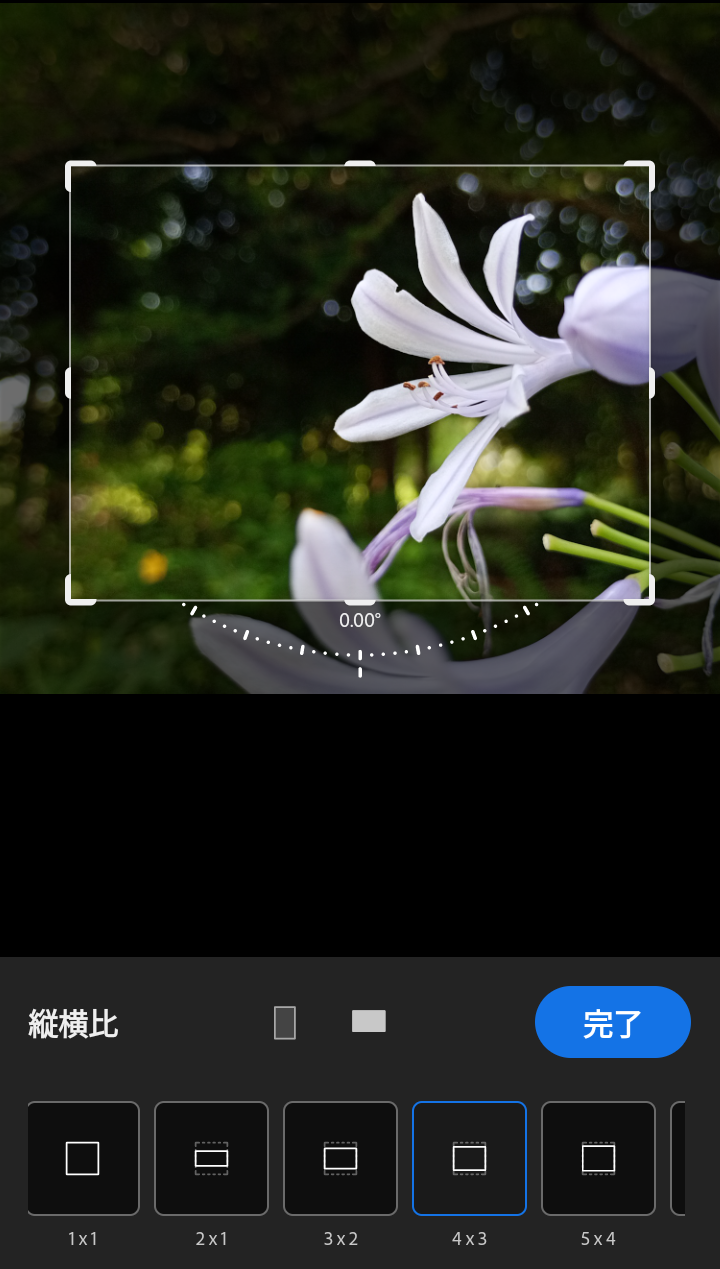スマホで感動の一枚を!

前回のコラムでは、「スマホで花を綺麗にとるコツ(前編)」
今回は、いよいよ撮影と、編集に関する内容です。
ちょっとした一工夫で激変する楽しさを、
⑦撮影
事前の設定が完了し、「これぞ」という被写体を見つけたら、
まずは1枚撮ってみた後、「ホワイトバランス」「明るさ」
ここでのポイントは、「何枚も撮る」ことです。その場では一見同じに見えても、家で見返すとピントが合っていなかったり、ブレていることも多いです。
(ホワイトバランス)
白い物が白く写るように調整する機能です。「晴れている日の白色」と「曇りの日の白色」は異なるので、設定の調整が必要になります。
(明るさ)
日なたでの撮影と、木陰での撮影では写真の明るさが違ってくるので、撮りながら調整してみることがポイントです。
⑧写真の選別
たくさん撮った写真のうち、以下のポイントで「ベストな1枚」
私の撮影では、最も時間をかけるステップです。
(ポイント)
・ブレていないか(被写体のブレと、手ブレしていないことを確認します)
・ピントがあっているか
・明るさが適切か(白飛びや黒つぶれしていないか)
⑨編集
ピックアップした写真について、最後の編集を行います。
スマホの編集アプリはいくつかありますが、今回は「Lightroom」を使用してみました。
(編集のポイント)
①露光量
写真全体の明るさを調整します。白い花は露光量を上げると白飛びしやすいので注意します。
②シャドウ
写真全体のうち、暗くなっている部分の明るさを上げる調整です。
シャドウを上げると「明るく」はなりますが、立体感が失われることがあるのでバランスに気をつけて調整します。
③トリミング
以前のコラムで取り上げた「構図」なども意識しながら、「余計なもの」を排するようにトリミングしていきます。
動物などの動きものを撮影するときは、その場できっちり構図を取ることは困難なので、撮影後に調整します。
スマホで美しく花を撮るコツ(後編) まとめ

2回にわたり、「スマホで美しく花を撮るコツ」を書いてみました。
スマホでも驚くほど綺麗な玉ボケが出たり、細かな設定や編集も可能なので、工夫しながら撮る楽しみを実感できると思います。
山での写真にぜひ活かしてみてください。